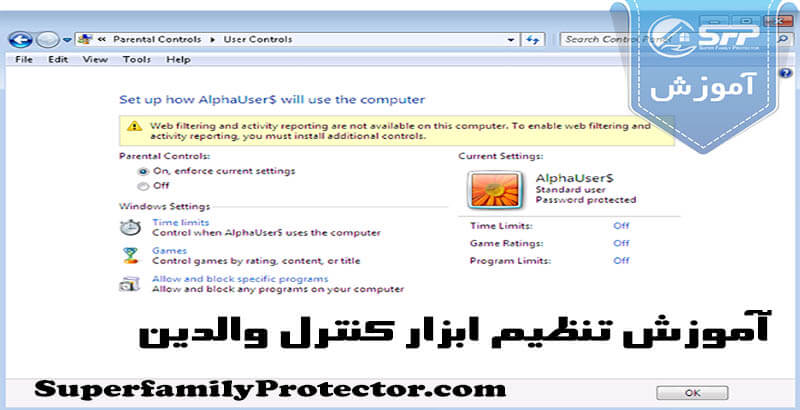پیشتر راجع بهضرورت کنترل والدین بر روی رفتار و محیطی که فرزندانشان با آن در تعامل هستند مطالبی را بیان کردهایم. همچنین قطع بهیقین میدانیم که با پیچیدگی و گستردگی مسائل عصر جدید، استفاده از ابزارهای تکنولوژی برای کنترل و مراقبت از فرزندان ضروری هست.
ابزار کنترل والدین یکی از ابزارهای ارزشمند برای کنترل مدتزمانی که فرزند شما پای کامپیوتر صرف میکند و همچنین کنترل برنامههایی که استفاده میکند بهحساب میآید. قطعاً اکثر قریب بهاتفاق شما عزیزان در منزل دارای رایانه شخصی هستید. خوشبختانه بر روی سیستمعامل محبوب شرکت مایکروسافت یعنی ویندوز ۷ که هماکنون باوجود نسخههای جدید در صدر آمار سیستمعاملهای مورداستفاده قرار دارد. در این آموزش قصد داریم تا به شما نحوه استفاده از ابزارهای کنترل والدین در ویندوز ۷ را آموزش دهیم.
کنترل والدین(Parental Control)
برای دسترسی به Parental Controls بر روی منوی استارت کلیک کنید و عبارت parental controls را تایپ کرده و کلید Enter را بر روی کیبورد فشار دهید.
windows7startmenu-کنترل والدین
همچنین برای دستیابی به این بخش میتوانید به کنترل پنل رفته و Parental Controls را بازکنید.
وقتیکه این ابزار را باز کردید، حسابهای کاربری(Accounts) فرزندان خود را مشاهده خواهید کرد. میتوانید حساب کاربری فرزندی که قصد دارید آن را مدیریت کنید را انتخاب کنید.
کنترل والدین در ویندوز ۷
از اینکه حساب کاربری خودتان بهوسیلهی گذرواژه (Password) محافظت میشود اطمینان حاصل کنید. در غیر این صورت هرکسی قادر خواهد بود تا ابزار کنترل والدین را خاموش کرده و محدودیتها را دور بزند.
administrative password کنترل والدین در ویندوز ۷
اگر هنگامیکه وارد Parental Controls میشوید به شما هشدار میدهد که بر روی اکانت خود گذرواژهای ست نشده است بر روی آن پیام کلیک کرده و از شما خواسته میشود تا رمز عبور خود را ست کنید.
ensure-administrator-password-کنترل والدین
زیر علامت Parental Controls گزینهی On,enforce current Settings را انتخاب کنید. بدینوسیله میتوانید بر روی زمانی که فرزندانتان پای کامپیوتر صرف میکنند، بازیها و برنامههایی که استفاده میکنند را کنترل کنید.
parental control settings – تنظیمات کنترل والدین
محدود کردن زمان استفاده از کامپیوتر
بر روی Time Limits کلیک کنید تا بتوانید مشخص کنید که چه زمانی فرزند شما به کامپیوترش دسترسی داشته باشد. این امکان زمانی مهم است که میخواهید فرزند شما زمان زیادی را پای کامپیوتر صرف نکند، بهترین راه برای این کارا ین است که موس را گرفته و بر روی خانهها قرار دهید.
تنظیم زمان استفاده از کامپیوتر
محدود کردن بازیهای کامپیوتر برای کودکان
بر روی Games کلیک کنید تا بتوانید انواع بازیهایی که فرزند شما به آنها دسترسی داشته باشد را کنترل کنید. بهراحتی میتوانید همه بازیها را بلاک کنید یا برخی بازیها را بر اساس رتبه سنی و نامشان انتخاب کنید. رتبهبندی بازیها بر اساس صفحه رتبه دهی به بازیها و سرگرمیها انجام میشود.
تنظیم و محدودیت بازی برای کودکان
همچنین قادر خواهید بود تا سیستمهای رتبهبندی متفاوت را انتخاب کنید، اگر در کشور شما سیستم رتبه دهی بهتری وجود دارد که متناسب با فرهنگ شما نیز هست، میتوانید آن را انتخاب کنید.
تنظیم سیستم رتبه بندی بازی ها در ویندوز ۷
همچنین میتوانید بازیهای کامپیوتری را بسته به محتوایی که ارائه میدهند مسدود کنید. خواهید دید که بسیاری گزینه پیش روی شما وجود خواهد داشت.
مسدود کردن بازی بر اساس محتوا در ویندوز ۷
کنترل برنامههای مورداستفاده
اگر میخواهید برنامههای مشخصی را بر روی کامپیوتر خود مسدود کنید. بر روی Allow and block specified programs کلیک کرده و از لیست برنامههای نصبشده قادر خواهید بود تا آنها را مسدود کنید.
کنترل برنامه های مورد استفاده در ویندوز ۷
کنترلهای اضافه
ویندوز ۷ دارای فیلتر برای مرور وب نیست. اگر میخواهید تا کنترل بیشتری اعم از فیلتر وبسایتها و گزارش فعالیتها داشته باشید، نیاز است که نرمافزار Windows Live Family Safety را نصب کنید. با استفاده از این ابزار قادر خواهید بود تا سایتهای مشخصی را مسدود کنید یا همچنین گزارشهایی از سایتهایی که فرزند شما در حال مشاهده آنهاست دریافت کنید.
کنترل بیشتر بر روی ویندوز ۷
کنترل همهچیز بهصورت آنلاین، شرایط بسیار خوبی را به وجود میآورد، اگر میخواهید زمانی که در محل کار خود هستید، همچنان گزارشها را دریافت کنید میتوانید از windows live family safety استفاده کنید.
استفاده از ویندوز لایو برای بررسی آنلاین
ابزار کنترل والدین در ویندوز ۷ بسیار روان و ساده است و هر شخصی با هر سطحی از دانش کامپیوتر میتواند از آن استفاده کند. این ابزار به شما کمک میکند تا نحوه استفاده فرزندانتان را از کامپیوتر کنترل کنید. البته که هیچچیز کامل نیست و اغلب والدین روشهای قدیمی تربیت فرزندان را ترجیح میدهند. اما استفاده از این ابزارها کار را بسیار راحتتر خواهد کرد.